Usein kysytyt kysymykset
SliderMouse Pro
Jos ulostuloa ei ole, kun painat jotakin laitteen painikkeista, se voi johtua siitä, että se on fyysisesti vaurioitunut.
Helppo tapa tarkistaa tämä on käyttää näppäimistötestaajaa. Suosittelemme, että käytät seuraavia:
Kun avaat testerin, näet näytöllä näkyvän näppäimistön.
Paina nyt nappia, jonka epäilet rikkoutuneeksi. Testaaja (näytön näppäimistö) näyttää nyt, saako tietokone mitään syötettä laitteesta vai ei.
Esimerkki:
Sinun ”kopioi” -painike ei toimi.
Avaa näppäimistötestaaja ja paina kopiointipainiketta.
Jos painike toimii, sinun pitäisi pystyä näkemään painikkeet ”Ctrl” + ”C”, jotka on korostettu näytön näppäimistöllä.
Jos painikkeita ei ole korostettu, se osoittaa, että painike on fyysisesti vaurioitunut.
Ennen kuin otat yhteyttä tukitiimiimme, testaa laite toisella tietokoneella.
Tärkeää! — Kun testaat laitetta, on tärkeää, että liität laitteen suoraan tietokoneeseen. Älä käytä mitään telakointiasemaa, USB-keskitintä tai vastaavaa.
Jos koet epäsäännöllistä liikettä kannettavalla tietokoneella, se voi johtua laitteiston välisestä viestintäongelmasta.
Voit testata, missä ongelma on, poistamalla kosketuslevy kannettavasta tietokoneesta seuraavasti:
- Paina käynnistys/Windows-näppäintä ja kirjoita ”Touchpad-asetukset”.
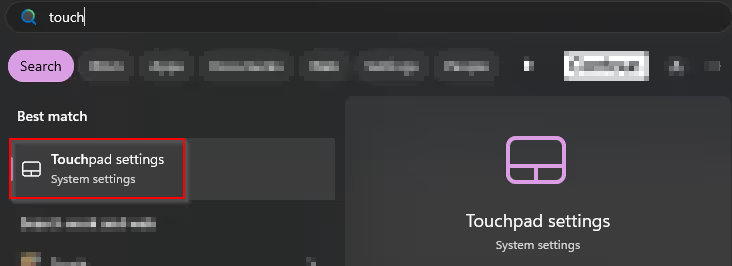
- Kun olet avannut asetukset, sammuta se yksinkertaisesti painamalla plittle-liukusäädintä:

Jos tämä korjaa ongelman, ota yhteyttä kannettavan tietokoneen tuotemerkin tukeen.
Jos tämä ei korjaa ongelmaa, ota yhteyttä tukeemme tällä lomakkeella: PAINA TÄSTÄ
Voit mukauttaa laitteen painikkeita ja liukusäädintä.
Jos et ole vielä asentanut ohjainta, aloita lataamalla ja asentamalla ohjain.
Tässä on linkki kuljettajan sivulle.
Kun ohjain on asennettu ja avaat ohjelmiston, näytöllä pitäisi olla seuraava kuva:
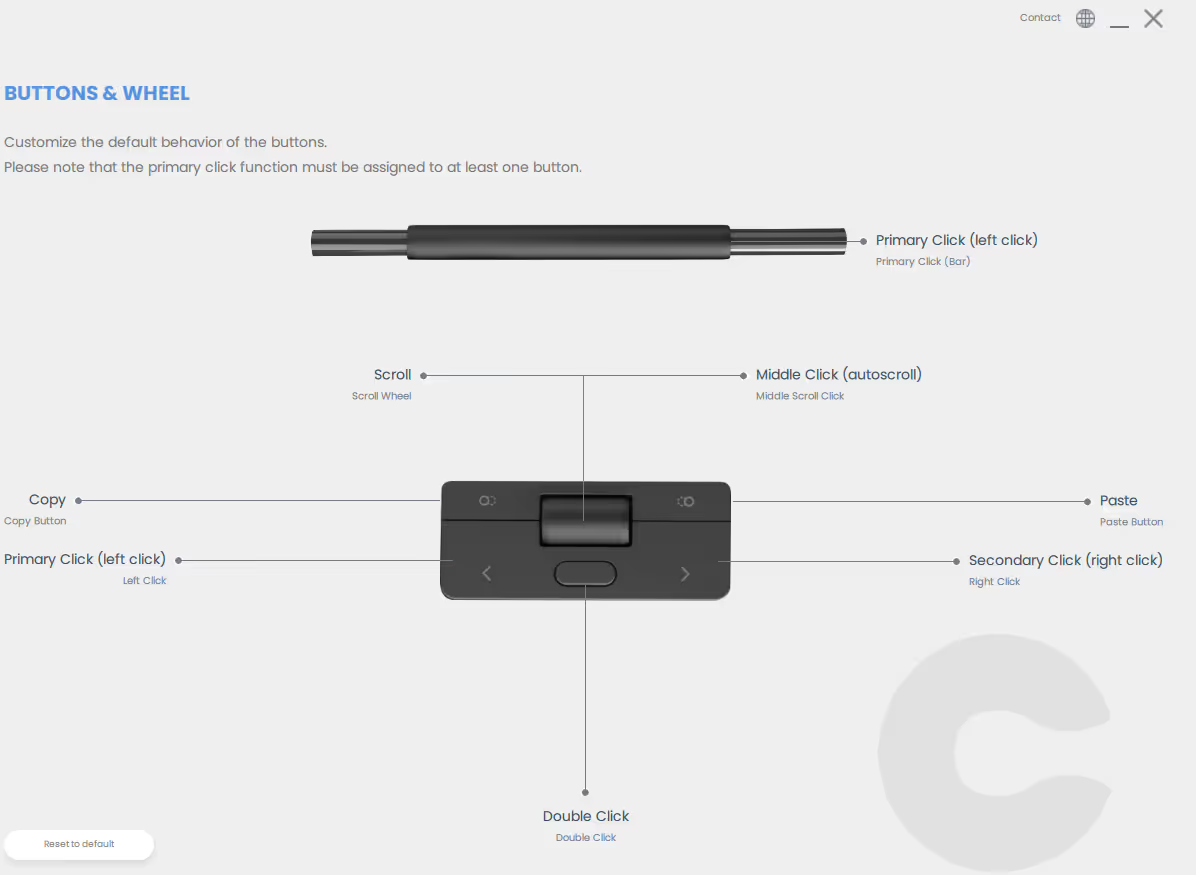
Täällä voit muokata ja mukauttaa painikkeita ja liukusäädintä. Jos painat yhtä painikkeista, saat tällaisen avattavan luettelon:
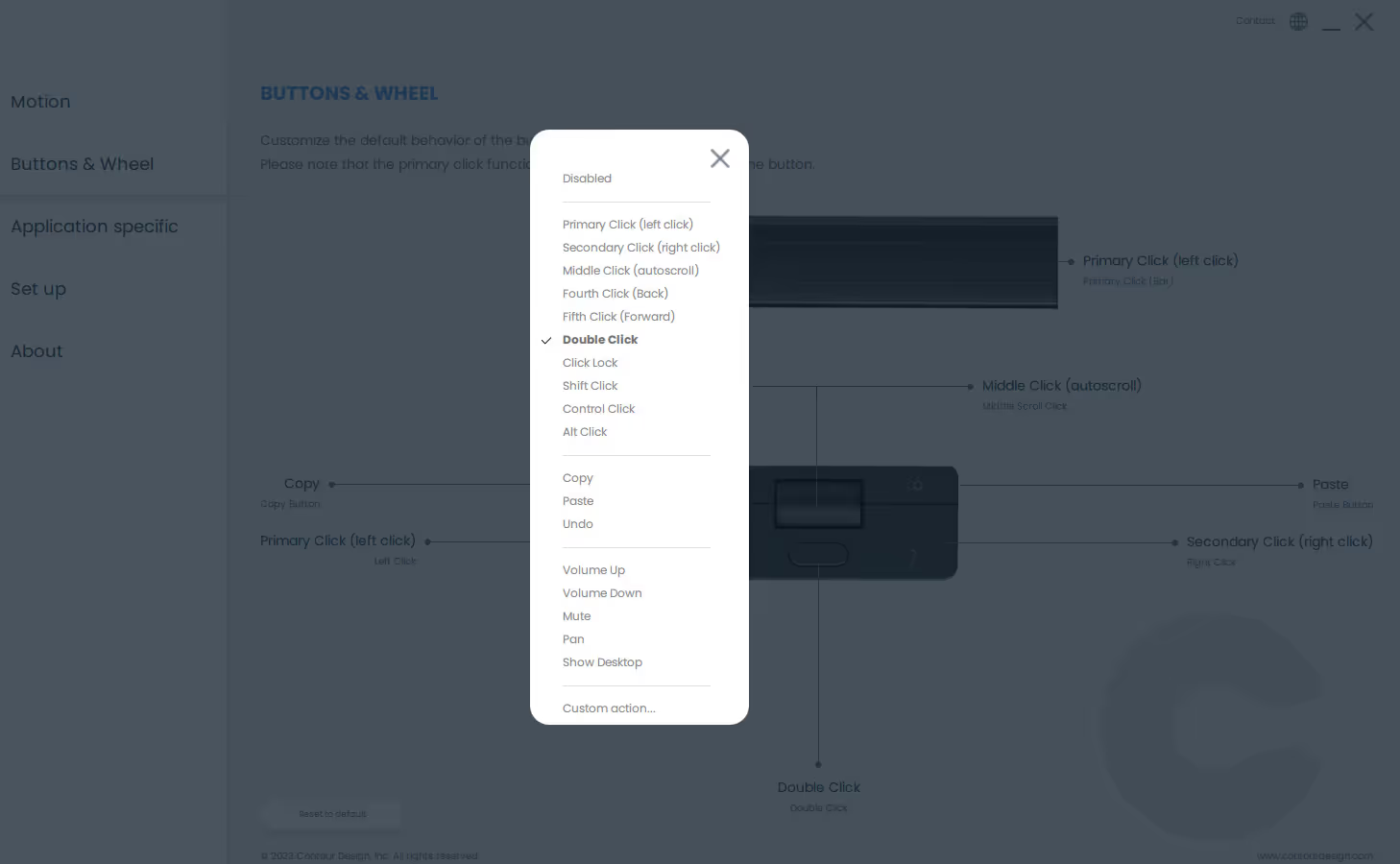
Jos luomasi painike/napsautus ei ole luettelossa, voit napsauttaa ”Mukautettu toiminto”, jonka näet avattavan luettelon alareunassa.
Sitten sinun pitäisi nähdä tällainen kuva:
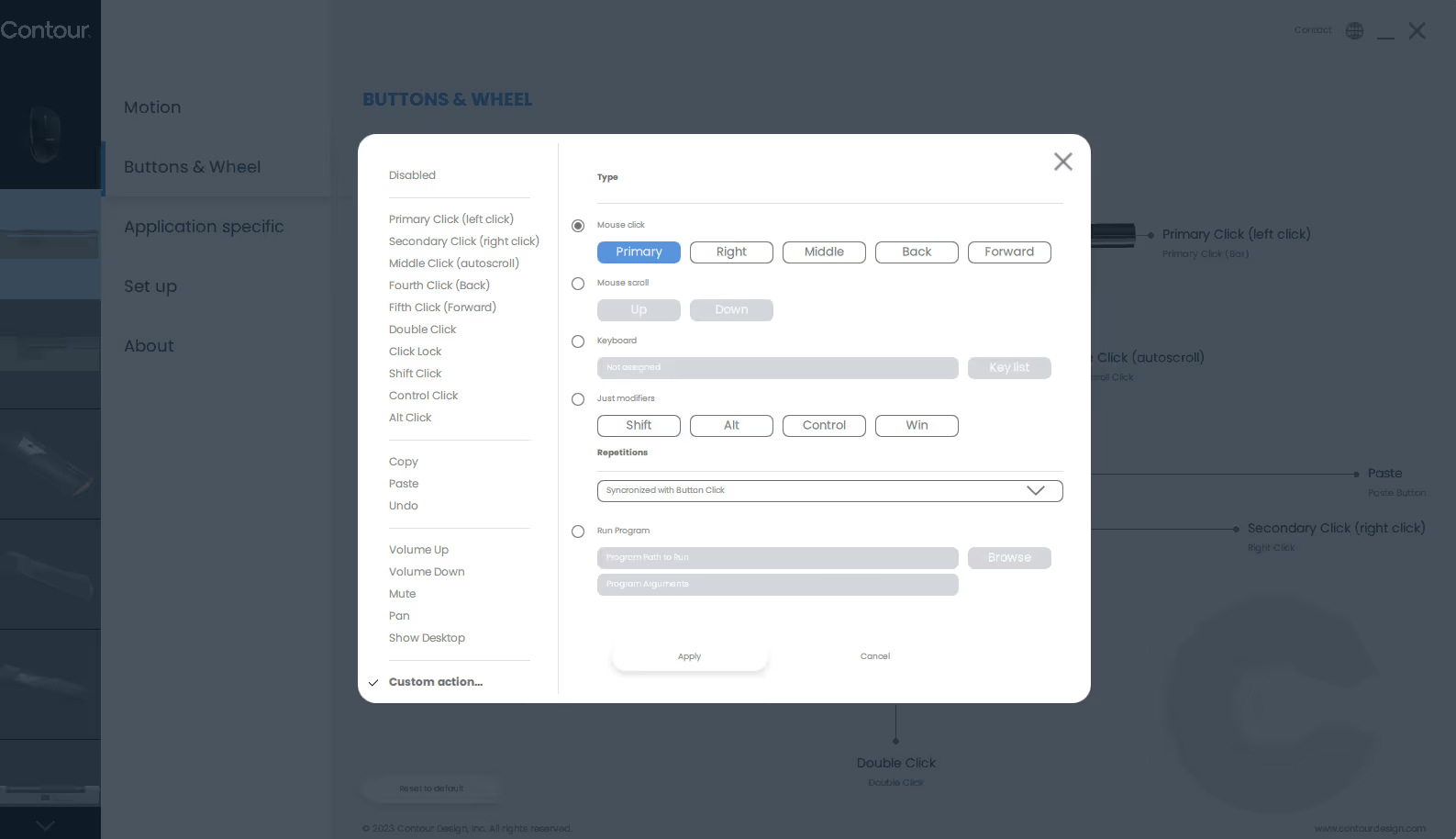
Täällä voit muokata ja mukauttaa laitteen painikkeita tai liukusäädintä juuri haluamallasi tavalla.
Suosittelemme aina asentamaan ohjaimemme. Tässä on linkki kuljettajan sivulle.
Laitetilan vaihtaminen Winodws- ja Mac-tilan välillä:
Tämä koskee kaikkia laitteita, joissa on Bluetooth - tyypillisesti rev. 4.0 -tarralla.
Painikkeiden yhdistelmä on DPI (kohdistimen nopeus) + Liitä.
Pidä DPI-painiketta painettuna, voit nyt painaa liittämispainiketta vaihtaaksesi laitteen tilaa.
Windows-tila: Paina liitä 1 kerran, ja ensimmäinen vasemmalta tuleva LED-valo syttyy.
Mac-tila: Paina liitä 2 kertaa, ja toinen vasemmalta tuleva LED-valo syttyy.
HID-tila: Paina liitä 4 kertaa, ja neljäs LED-valo vasemmalta syttyy.
Valitse käyttöjärjestelmääsi sopiva tila ja olet valmis aloittamaan.
Lopputunnistus on loistava ominaisuus aktivoitavaksi laitteellasi, jos herkkyys on hidas tai jos käytät useita näyttöjä.
Kun aktivoit Lopputunnistuksen (voit tehdä tämän siirtämällä Rollerbar -painiketta kokonaan vasemmalle/oikealle), kohdistin siirtyy näytön reunaan.
Voit mukauttaa lopun tunnistusta ohjaimen sisällä:

Suosittelemme aina asentamaan ohjaimemme. Tässä on linkki kuljettajan sivulle.
Voit muokata liukusäätimen napsautusvoiman jännitystä. Lisäksi voit myös poistaa käytöstä tai ottaa käyttöön liukusäätimen napsautustoiminnon.
Voit tehdä tämän fyysisesti laitteellasi:
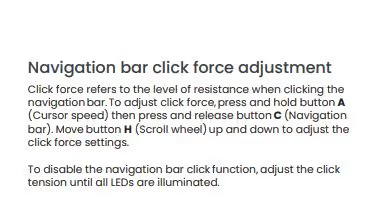
On myös mahdollista muokata liukusäätimen toimintaa ohjaimen sisällä.
Jos haluat tietää lisää tästä, tutustu artikkeliin ”Mukauta painikkeita” osiossa ”Ominaisuudet/mukauttaminen (ohjain) ”.
Suosittelemme aina asentamaan ohjaimemme. Tässä on linkki kuljettajan sivulle.
Jos olet uusi SliderMouse Pron käyttäjä, suosittelemme katsomaan ”Slidermouse Pron käytön aloittaminen” -videomme.
Tämä näyttää, kuinka laite kytketään Bluetoothiin.
Voit käyttää USB-vastaanotinta (WIFI) tai Bluetoothia laitteen liittämiseen tietokoneeseen.
Tässä kuvassa näytetään, miten laite asennetaan haluamallesi yhteystyypille:
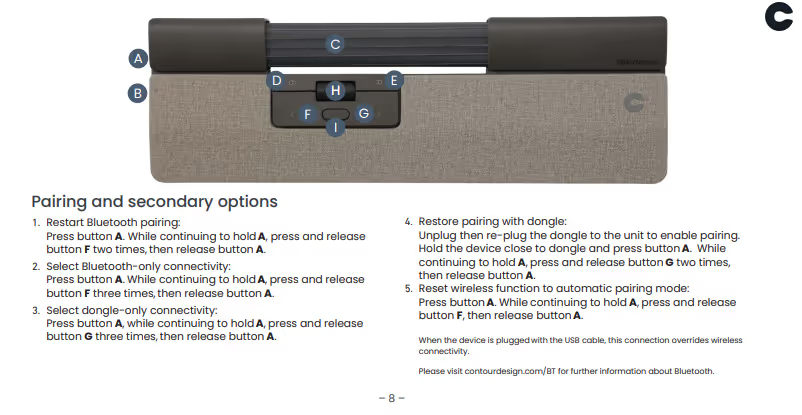
Voit muokata liukusäätimen napsautusääntä.
Voit tehdä tämän fyysisesti laitteellasi:
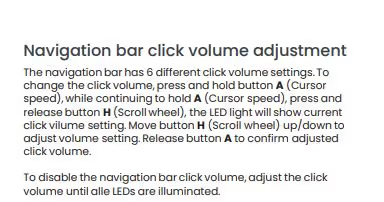
On myös mahdollista muokata liukusäätimen toimintaa ohjaimen sisällä.
Jos haluat tietää lisää tästä, tutustu artikkeliin ”Mukauta painikkeita” osiossa ”Ominaisuudet/mukauttaminen (ohjain) ”.
Suosittelemme aina asentamaan ohjaimemme. Tässä on linkki kuljettajan sivulle.
Onko sinulla vielä kysymyksiä?
Olemme täällä auttamassa sinua!






